Bemærk!: Denne artikel er tjent sit formål, og fjernes snart. For at forhindre meddelelser om "Siden blev ikke fundet", fjerner vi de links, som vi kender til. Hvis du har oprettet links til denne side, skal du fjerne dem og sammen vi internettet tilsluttet.
Hvis du får vist en meddelelse, der minder om følgende, anbefaler vi, at du deaktiverer tilføjelsesprogrammet for at forhindre fremtidige nedbrud og får også en nyere version af tilføjelsesprogrammet, så det fungerer korrekt ved hjælp af forhindring af datakørsel.
Word stødte på et alvorligt problem med tilføjelsesprogrammet ' DEP-undtagelse i tilføjelsesprogrammet start tilføjelsesprogram. Dette tilføjelsesprogram er ikke kompatibelt med tilstanden forhindring af data kørsel og bør være deaktiveret eller opgraderet til den nyeste version. Vil du deaktivere tilføjelsesprogram i at indlæse?
Bemærk!: Nogle meddelelser om crashdump er ikke relateret til DEP. Når et Office-program genstartes efter et nedbrud, får du vist en meddelelse om, hvorfor det gik ned.
Flere oplysninger
Det er blevet introduceret i Microsoft Office 2010, forhindring af datakørsel (forhindring af data kørsel), som forhindrer forkert skrift af kode i at køre og beskadige din computer. Når et tilføjelsesprogram, der ikke er beregnet til at fungere i et DEP-aktiveret miljø, forsøger at køre, vil det Office-program, du bruger, holde op med at fungere (går ned) for at beskytte din computer.
Se, om mit tilføjelsesprogram blev deaktiveret af DEP
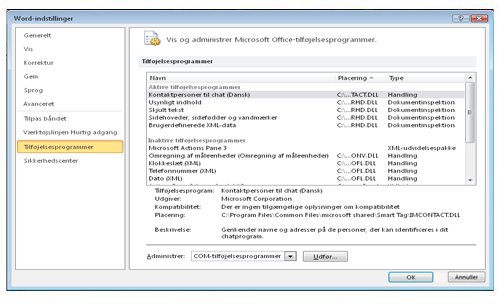
Office 2010
-
Klik på filer > hjælp > Indstillinger > tilføjelsesprogrammer.
-
I området tilføjelsesprogrammer skal du vælge det tilføjelsesprogram, du vil have mere at vide om.
Oplysninger om tilføjelsesprogram vises i området Beskrivelse . Beskrivelsen fortæller dig, om tilføjelsesprogram blev deaktiveret af forhindring af datakørsel.
Tip!: Du kan også aktivere tilføjelsesprogram i dette område.
Office 2013
-
Klik på Filer > Indstillinger > Tilføjelsesprogrammer.
-
I området tilføjelsesprogrammer skal du vælge det tilføjelsesprogram, du vil have mere at vide om.
Oplysninger om tilføjelsesprogram vises i området Beskrivelse . Beskrivelsen fortæller dig, om tilføjelsesprogram blev deaktiveret af forhindring af datakørsel.
Tip!: Du kan også aktivere tilføjelsesprogram i dette område.
Du kan flytte markøren op og ned på listen over tilføjelsesprogrammer. I området Beskrivelse kan du få mere at vide om hvert tilføjelsesprogram, f. eks. om tilføjelsesprogram blokeres af forhindring af datakørsel. Brug følgende beskrivelser til at bestemme arten af DEP-beskrivelserne
-
Tilføjelsesprogram er ikke kompatibelt med forhindring af data kørsel Tilføjelsesprogram mislykkedes DEP-processen og er deaktiveret.
-
Tilføjelsesprogram blev deaktiveret af brugeren efter forhindring af data kørsel Brugeren har deaktiveret tilføjelsesprogram, efter der opstod en fejl.
Slå Forhindring af data kørsel til eller fra
I Office 2010 kan du slå Forhindring af datakørsel til eller fra i sikkerheds center. Men Office 2013 er blevet opdateret, så denne funktion kan ikke slås fra. Men vi anbefaler, at du ikke slår forhindring af datakørsel fra, da forhindring af datakørsel beskytter din computer.
Bemærk!: Forhindring af data kørsel findes i 32-bit-og 64-bit-versioner af Office. I 32-bit-versionen af Office 2010 er der indstillinger for Sikkerhedscenter, du kan få vist eller ændre, men der er ingen Sikkerhedscenter indstillinger i 64-bit-versionen.
Office 2010
-
Klik på fanen Filer.
-
Klik på Indstillinger under Hjælp.
-
Klik på Center for sikkerhed og rettighedsadministration, og klik derefter på Indstillinger for Center for sikkerhed og rettighedsadministration.
-
Klik på beskyttet visningi Center for sikkerhed og rettighedsadministration.
-
Markér eller fjern markeringen i afkrydsningsfeltet Aktivér tilstanden forhindring af datakørsel under forhindring af datakørsel.










